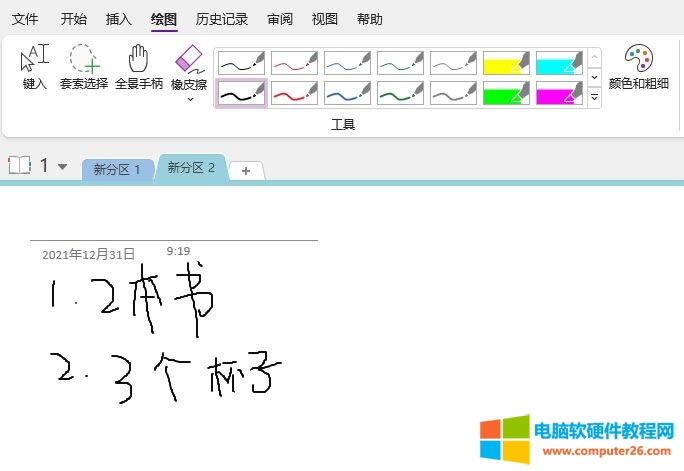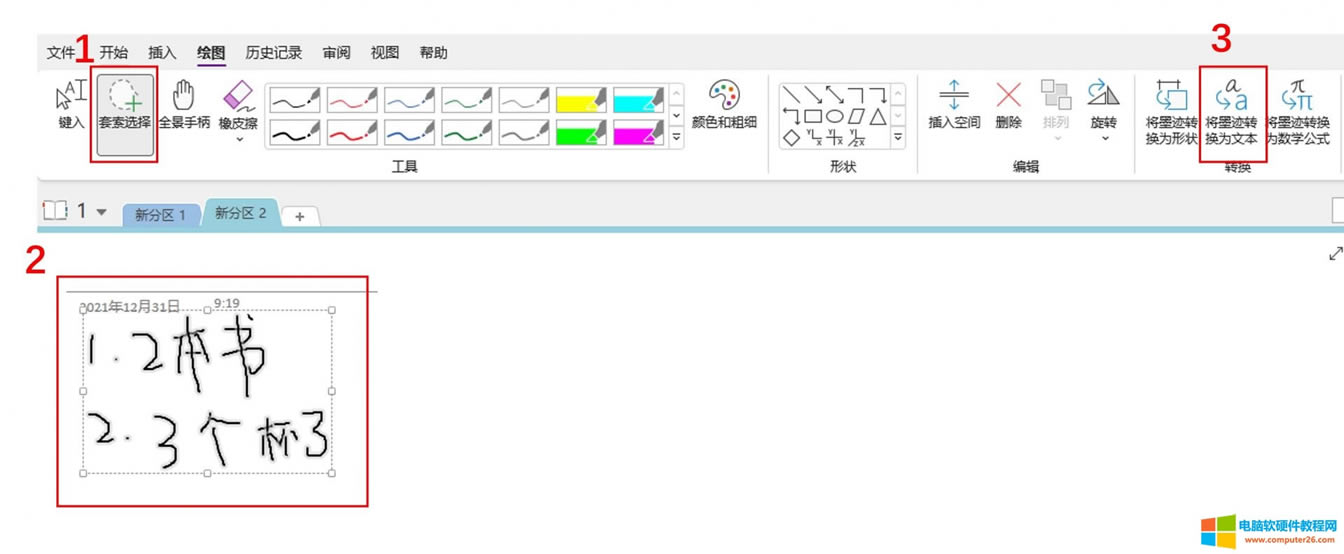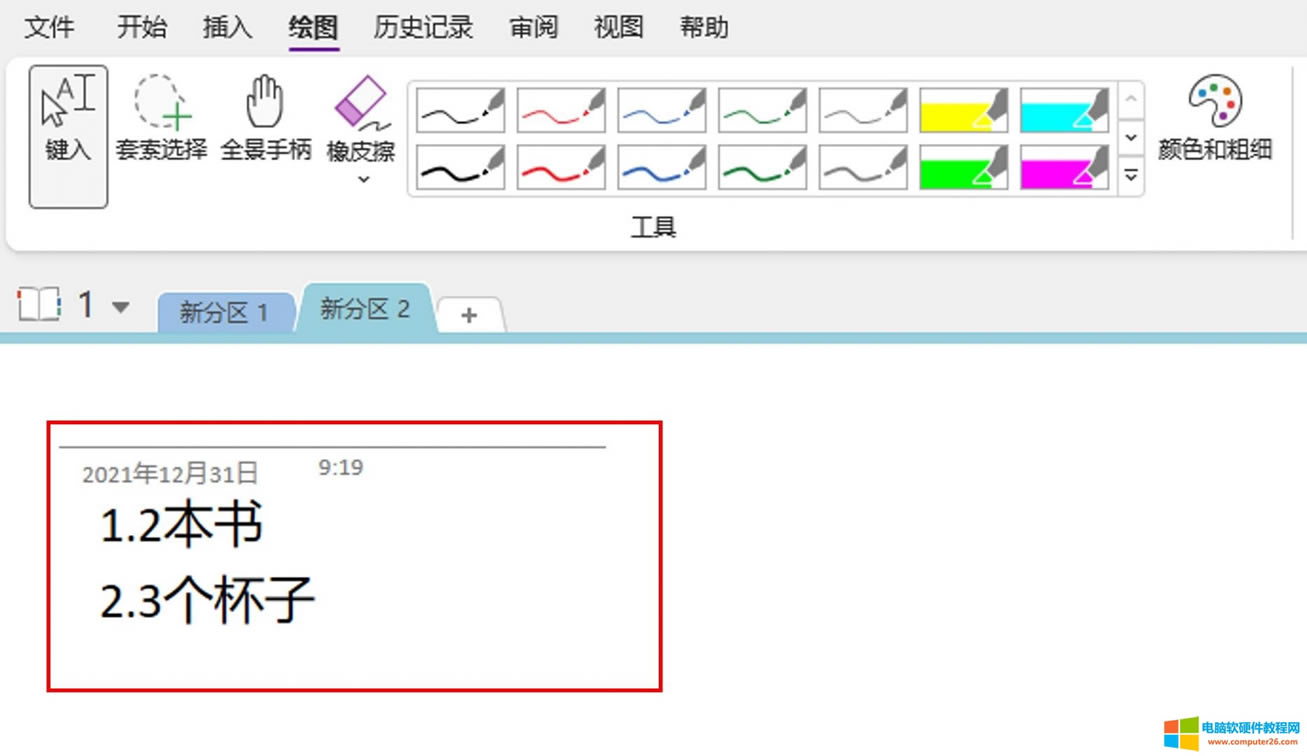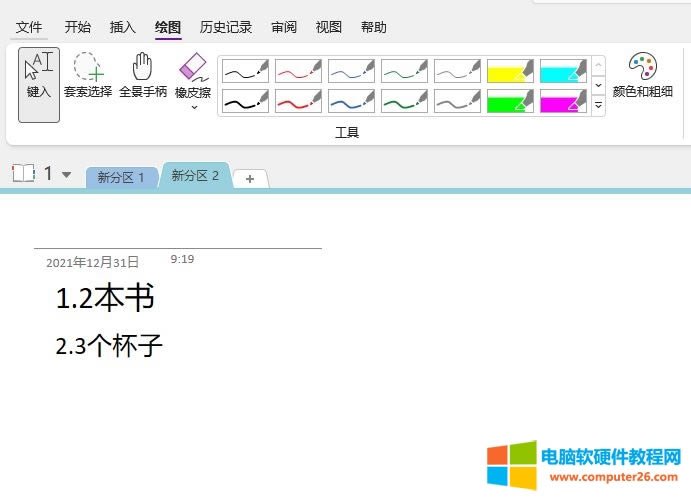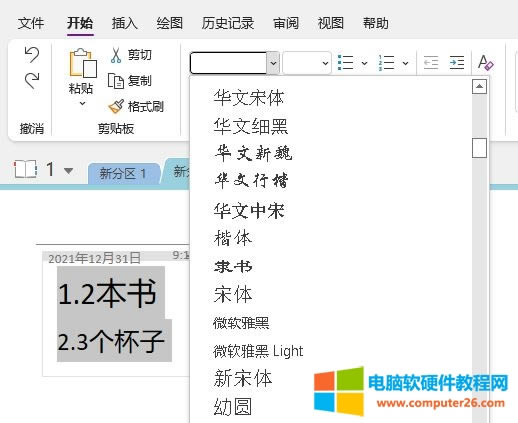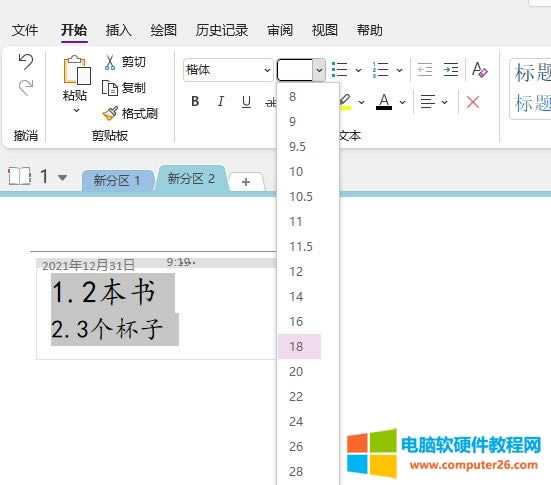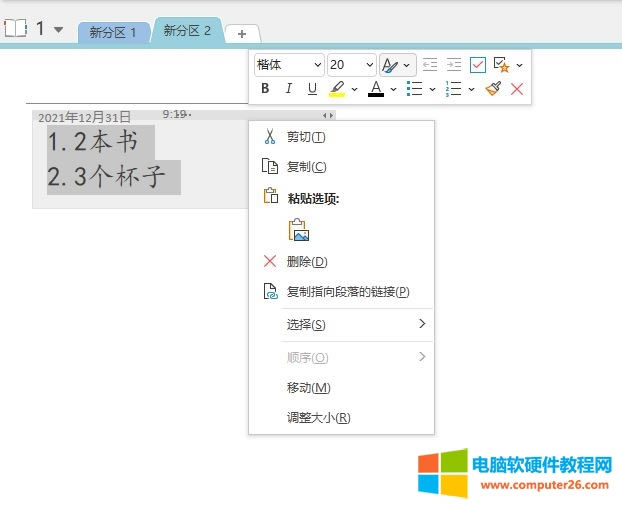onenote手寫字體如何設置_onenote可以手寫轉文字嗎
發布時間:2025-03-28 文章來源:xp下載站 瀏覽:
| 辦公軟件是指可以進行文字處理、表格制作、幻燈片制作、圖形圖像處理、簡單數據庫的處理等方面工作的軟件。目前辦公軟件朝著操作簡單化,功能細化等方向發展。辦公軟件的應用范圍很廣,大到社會統計,小到會議記錄,數字化的辦公,離不開辦公軟件的鼎力協助。另外,政府用的電子政務,稅務用的稅務系統,企業用的協同辦公軟件,這些都屬于辦公軟件。 onenote可以手寫轉文字嗎?onenote可通過繪圖功能來實現手寫輸入,并可通過墨跡轉文本的方式,將手寫轉文字。onenote手寫字體如何設置?可通過其開始菜單中的文本屬性進行字體的設置,與鍵盤輸入的字體設置一致。 接下來,我們以Microsoft 365版的onenote為例,演示一下操作。 一、onenote可以手寫轉文字嗎 在進行筆記速記時,可能手寫的方式會更方便,Microsoft 365版onenote的繪圖功能可幫助我們實現手寫輸入文本,一般會搭配手寫板一同使用。
圖1:繪圖手寫 手寫后的文本可能不夠美觀,且無法數字化編輯、不方便與他人共享等。在這種情況下,我們可以使用Microsoft 365版onenote的墨跡轉文本功能,將手寫文本數字化,具體的操作如下:
圖2:墨跡轉文本
圖3:成功轉換 二、onenote手寫字體如何設置 在進行手寫輸入時,我們可能會把一些字寫得比較大,一些字寫得比較小,在這種情況下,onenote在進行墨跡轉換時,也會出現一些字大、一些字小的情況。
圖4:字體大小不一 對于這種情況,我們可以使用onenote的文本屬性設置功能,進行手寫字體的設置,其設置方法與鍵盤輸入文本的設置方法一致。 如圖5所示,選中文本后,打開字體設置下拉菜單,即可設置文本字體。
圖5:字體設置 同樣地,也可打開字號下拉菜單,設置文本的字號大小。比如本例中的“2本書”文字字號比較大,可同時選中“2本書”、“3個杯子”文本,選擇字號18,即可統一文本的字號大小。
圖6:字號設置 除了使用開始菜單中文本屬性工具,如圖7所示,也可以右擊文本所在的文本框,使用右鍵快捷菜單對文本框內的文字進行整體的字體設置。
圖7:右鍵快捷菜單 三、小結 以上就是關于onenote可以手寫轉文字嗎,onenote手寫字體如何設置的相關內容。Microsoft 365版onenote配備的繪圖功能,可搭配手寫板進行手寫輸入,并能通過墨跡轉換,將手寫文本數字化。而數字化后的文本可使用文本屬性等設置功能,進行字體、字號等屬性調整。 Office辦公軟件是辦公的第一選擇,這個地球人都知道。 |